Er du kan ikke lagre innstillinger i NVIDIA Kontrollpanel på Windows? Hvis du har et NVIDIA-grafikkort, er NVIDIA Control Panel installert på PC-en. Den lar deg administrere og kontrollere grafikkdriverkonfigurasjoner og andre innstillinger relatert til NVIDIA-verktøy. Det er et hendig program, men det er ikke blottet for problemer og feil. Noen NVIDIA-brukere har rapportert at de ikke kan lagre nye innstillinger i NVIDIA Kontrollpanel. Selv om de kan endre verdiene, lagres ikke innstillingene. Hvorfor oppstår dette problemet, og hvordan kan vi bli kvitt det? La oss lære i dette innlegget.

høyoppløselig snippeverktøy
Hvordan lagrer jeg NVIDIA-kontrollpanelinnstillingene?
For å lagre NVIDIA-grafikkinnstillinger, høyreklikk på skrivebordet og velg NVIDIA Kontrollpanel. Klikk nå på 3D-innstillinger og velg deretter Administrer 3D-innstillinger. Etter det kan du endre de nødvendige grafikkalternativene fra Globale innstillinger og Programinnstillinger. Når du er ferdig, klikker du på Bruk-knappen for å lagre nye innstillinger. På samme måte kan du også lagre Display og andre innstillinger.
Men noen brukere har rapportert at de ikke kan bruke og lagre ny NVIDIA-grafikk, skjerm og andre innstillinger på PC-en. Hver gang de klikker på Bruk-knappen, lagres ikke de endrede innstillingene.
Dette problemet oppstår hovedsakelig når du ikke har administratorrettigheter til å endre innstillinger. Så sørg for at du har de nødvendige tillatelsene til å gjøre endringer. Du kan prøve å logge på eller starte NVIDIA Kontrollpanel med administratorrettigheter og se om det fungerer.
Bortsett fra det kan det være et motstridende tredjepartsprogram som forårsaker problemet. Hvis du begynte å oppleve dette problemet etter å ha installert en app nylig, kan du analysere den skyldige og deretter deaktivere/avinstallere den for å sjekke om problemet er borte.
Utdaterte grafikkdrivere eller ødelagte NVIDIA-drivere kan også forårsake dette problemet.
NVIDIA Kontrollpanel lagrer ikke innstillinger
Hvis du ikke kan lagre innstillinger i NVIDIA Kontrollpanel på Windows 11/10 PC, kan du bruke følgende rettelser for å løse problemet:
- Endre tillatelser for NVIDIA Corporation-mappen.
- Oppdater NVIDIA-grafikkdriveren.
- Installer NVIDIA-driveren på nytt.
- Deaktiver antivirusprogramvaren midlertidig.
1] Endre tillatelser for NVIDIA Corporation-mappen
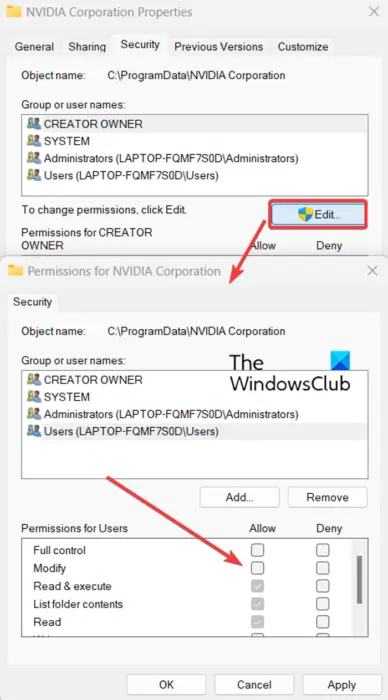
Du vil ikke kunne bruke og lagre innstillinger i NVIDIA Kontrollpanel hvis du mangler de nødvendige tillatelsene til å gjøre endringer i NVIDIAs grafikkinnstillinger. Så sørg for at du er logget på Windows med en administratorkonto. Hvis du allerede er logget på med en administratorkonto, men problemet vedvarer, kan du prøve å endre tillatelser for NVIDIA Corporation-mappen på PC-en for å fikse problemet. Her er trinnene for å gjøre det:
Først åpner du Filutforsker ved å bruke Win+E-hurtigtasten og naviger til følgende plassering: C:\ProgramData
Nå, bla ned til NVIDIA Corporation mappen og høyreklikk på den. Fra kontekstmenyen som vises, velg Egenskaper alternativ.
Etter det, flytt til Sikkerhet fanen i Egenskaper-vinduet og klikk på Rediger-knappen.
I det åpnede dialogvinduet velger du brukernavnet ditt og merker av i avmerkingsboksene under Tillate kolonne.
Når du er ferdig, trykker du på Bruk > OK for å lagre endringene og gå ut av vinduet Egenskaper.
Du kan nå åpne NVIDIA Kontrollpanel og se om du kan lagre nye innstillinger eller ikke. Hvis problemet vedvarer, bruk neste løsning for å fikse det.
Se: NVIDIA kontrollpanel mangler på Windows .
2] Oppdater NVIDIA-grafikkdriveren
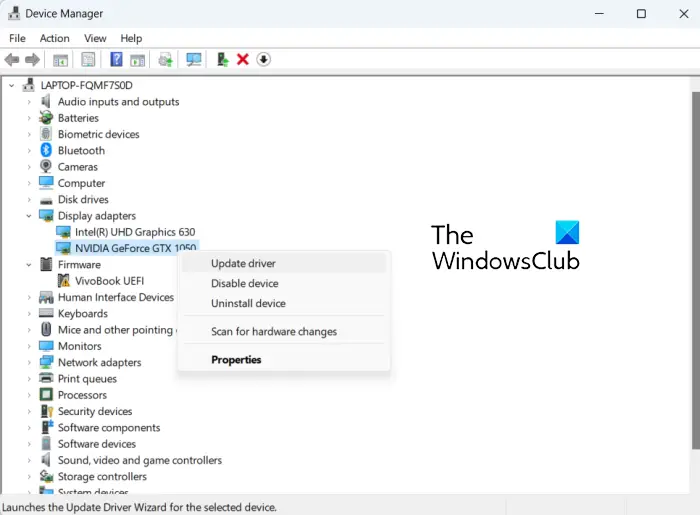
send til komprimert mappe mangler windows 10
Problemet med at du ikke klarer å lagre NVIDIA-innstillinger kan være forårsaket av utdaterte grafikkortdrivere. Så hvis scenariet gjelder, kan du oppdatere NVIDIA-grafikkdriveren til den nyeste versjonen. Du kan se etter tilgjengelige oppdateringer i Windows-innstillingene. Trykk Win+I for å åpne Innstillinger, gå til Windows Update-fanen og klikk på Avanserte alternativer > Valgfrie oppdateringer. Se etter NVIDIA-grafikkdriveroppdateringer og last ned og installer dem.
Du kan oppdatere NVIDIA-drivere ved å bruke Enhetsbehandling ved å følge trinnene nedenfor:
- Trykk først Win+R for å åpne Kjør og gå inn devmgmt.msc i den for å åpne Enhetsbehandling-appen.
- Nå utvider du Skjermadaptere kategori og høyreklikk på NVIDIA-driveren.
- Deretter velger du Oppdater driveren alternativet fra hurtigmenyen.
- I den neste ledeteksten velger du alternativet Søk automatisk etter drivere og følger deretter instruksjonene på skjermen for å oppdatere driveren.
- Når du er ferdig, start datamaskinen på nytt og sjekk om du er i stand til å lagre NVIDIA-grafikkinnstillinger eller ikke.
Hvis problemet forblir det samme, kan du gå videre til neste løsning.
Lese: NVIDIA egendefinert oppløsning støttes ikke av skjermen .
3] Installer NVIDIA-driveren på nytt
I tilfelle oppdatering av NVIDIA-grafikkdriveren ikke hjelper, er det sjanser for at driveren er ødelagt eller skadet, og det er grunnen til at det forårsaker problemer som dette. Så i slike scenarier vil det å avinstallere den ødelagte driveren og deretter installere en ren kopi av den på nytt på PC-en din hjelpe deg med å løse problemet.
For å gjøre det kan du følge en lignende prosedyre som vi gjorde i metode (2). Start Enhetsbehandling, utvid Skjermadaptere, høyreklikk på NVIDIA-driveren og velg alternativet Avinstaller enhet. Følg deretter instruksjonene og når avinstalleringen er fullført, kan du starte datamaskinen på nytt. Windows vil automatisk installere den manglende NVIDIA-driveren på nytt ved neste oppstart. Deretter kan du sjekke om problemet er løst.
Se: NVIDIA Control Panel Access nektet feil .
4] Deaktiver antivirusprogramvaren midlertidig
Det kan være den overbeskyttende antiviruspakken din som forstyrrer NVIDIA Control-appen og hindrer deg i å lagre NVIDIA-innstillinger. I de fleste tilfeller forårsaker tredjeparts antivirusverktøy slike problemer på grunn av en falsk positiv alarm mot en prosess relatert til appen. Hvert antivirus har visse regler og signaturer for å identifisere trusler og virus på datamaskinen din. Det kan imidlertid være feil i noen tilfeller.
Nå, hvis du vil sjekke det samme, kan du midlertidig slå av antivirusprogramvaren. Etter det, åpne NVIDIA Kontrollpanel og sjekk om du kan lagre innstillinger eller ikke. Hvis ja, kan du være sikker på at det var antivirusprogrammet ditt som forårsaket dette problemet. I så fall kan du løse problemet permanent ved å hviteliste NVIDIA Control Panel via antivirusprogrammet ditt.
Du kan navigere til innstillingene for unntak/ekskludering/hviteliste for antivirusprogrammet ditt. Avast-brukere kan for eksempel gå til delen Hjem > Innstillinger > Generelt > Ekskluderinger og legge til NVIDIA-kontrollpanelet her. På samme måte kan du legge den til Hjem > Innstillinger > Komponenter > Web Shield > Unntak i AVG.
Forhåpentligvis vil dette hjelpe.
Lese: NVIDIA Bildeskalering vises ikke eller fungerer ikke i Windows .
Hvorfor viser Nvidia kontrollpanel bare 3D-innstillinger?
Hvis du ser bare 3D-innstillinger i NVIDIA Kontrollpanel , kan problemet være forårsaket av en midlertidig feil med prosessen. Så i så fall kan du starte NVIDIA Kontrollpanel-prosessen på nytt fra Task Manager. Åpne Oppgavebehandling ved å bruke Ctrl+Shift+Esc og velg NVIDIA-kontrollpaneloppgaven i kategorien Prosesser. Etter det, trykk på Avslutt oppgave-knappen for å lukke den og start den på nytt for å sjekke om problemet er løst. Du kan også oppdatere grafikkdriveren og deaktivere det innebygde grafikkortet for å fikse problemet.
Les nå: Hvordan fikse NVIDIA-kontrollpanelet som ikke åpnes på Windows ?















